
Mae'r rhan fwyaf o ddefnyddwyr yn hysbys rhai timau. Win + R. (Gan gyfuno'r bysellbad gyda'r arwyddlun ffenestri a r ar y bysellfwrdd) neu'r blwch deialog "rhedeg", ond fel arfer dim ond rhyw fath o set sylfaenol o dimau a ddefnyddir yn aml o'r math hwn. Ond mae gorchmynion o'r fath yn llawer mwy, ac ni ellir eu cymhwyso nid yn unig yn achos system gwbl weithredol, a allai fod yn ddefnyddiol iawn.
Yn y deunydd hwn - mae'r gorchmynion mwyaf diddorol yn ennill + R ar gyfer Windows 10 (sy'n addas ar gyfer fersiynau blaenorol o'r system), sydd, gyda thebygolrwydd uchel, yn gallu bod yn ddefnyddiol, ac yn rhan gyntaf y cyfarwyddiadau ar sut i "gweithredu" y Gellir cymhwyso'r ffenestr y tu allan i'r system bwrdd gwaith.. Gall hefyd fod yn ddefnyddiol: Windows 10 Hotkeys, cyfleustodau system Windows a adeiladwyd yn ddefnyddiol.
- Gwneud cais gorchmynion
- Gorchmynion ennill + r i lansio cyfleustodau system
- Gorchmynion gorchmynion cychwyn Windows
- Mynediad cyflym i ffolderi system drwy'r gorchmynion "rhedeg"
Am y defnydd o orchmynion i "weithredu"
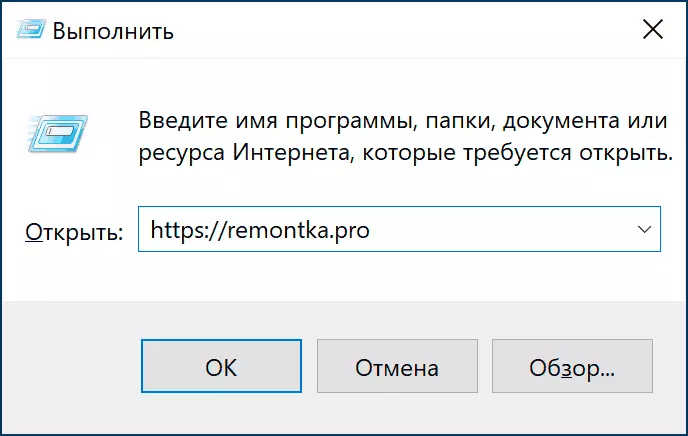
Yn yr erthyglau ar y pwnc o orchmynion Win + R, gallwch weld ystyriaethau rhesymol ar y pwnc: Beth mae angen iddo? Wedi'r cyfan, yn Windows 10, gallaf ddefnyddio'r chwiliad yn y bar tasgau neu ffyrdd eraill i redeg yr hyn sydd ei angen: yn y ddewislen cyd-destun y botwm "Start", paneli rheoli neu leoliadau eraill.
Ydy, mae hyn yn wir, ond nid oes dadleuon llai rhesymol o blaid defnyddio'r gorchmynion "rhedeg":
- Mae rhai elfennau'n rhedeg yn gyflymach trwy ennill + r Yn enwedig yn Windows 10. Enghraifft yw ffenestr Cysylltiadau Rhwydwaith a dyma'r unig un math o eitem.
- Gellir lansio'r gorchmynion hyn hyd yn oed yn achos rhai methiannau system . Tybiwch fod popeth a welwch ar ôl lawrlwytho'r system yn sgrin ddu gyda phwyntydd llygoden, ond mae'r Ctrl + ALT + DEL Cyfuniad Allweddol (neu Ctrl + Shift + Esc) yn gweithio i ddechrau'r Rheolwr Tasg. Gwych: Yn y Rheolwr Tasg (yn y ffurflen "Manwl"), gallwn ddewis y ddewislen "Ffeil" - "rhedeg tasg newydd" a defnyddio unrhyw un o'r gorchmynion dan sylw.
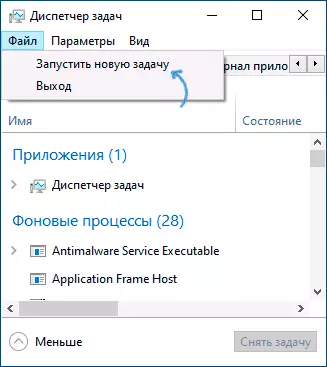
- Timau ar wahân (Y rhai ag estyniad y .exe, hynny yw, rhedeg cyfleustodau system Windows) Gallwn redeg a defnyddio a thu allan i'r system redeg . Er enghraifft, os ydych yn cychwyn o'r Gyrrwr Flash Windows 10, pwyswch y sifft + F10 Cyfuniad Allweddol (Shift + FN + F10 ar rai gliniaduron) Bydd llinell orchymyn yn agor, gall yr un llinell orchymyn yn cael ei agor yn yr amgylchedd adfer, ac yno A yw rhai o'r gorchmynion yno, er enghraifft, i redeg golygydd y Gofrestrfa neu adferiad system.
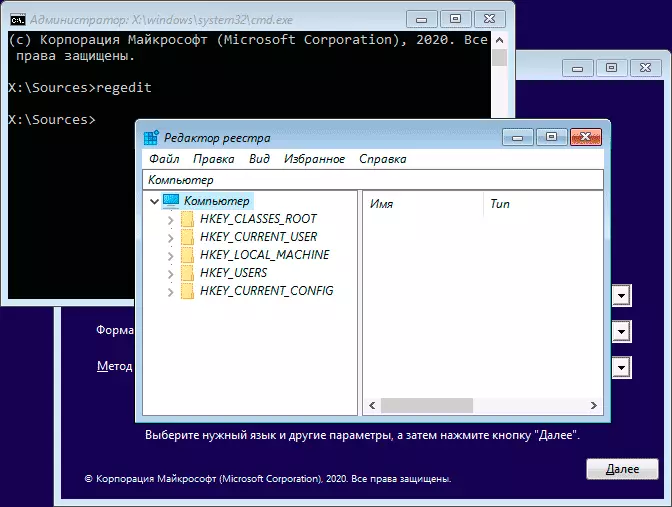
Gobeithio y llwyddais i argyhoeddi rhywun o ddarllenwyr, nawr yn mynd yn uniongyrchol i'r timau.
Rhestr o orchmynion Win + R ar gyfer Windows 10 sy'n ddefnyddiol i wybod
Cyn symud ymlaen, rhowch sylw: Mae gan rai o'r gorchmynion estyniad .msc (elfennau consol rheoli cyfrifiaduron), eraill - .cpl (eitemau panel rheoli), trydydd - .exe (cyfleustodau system ffenestri wedi'u hymgorffori).Ac rwy'n eich atgoffa: I agor y blwch deialog "Run", mae angen i chi ddal yr allwedd Win (gyda'r arwyddlun Windows), pwyswch yr allwedd R, a rhowch y gorchymyn i fynd i mewn i'r ffenestr. Yr ail ffordd hawdd i Windows 10 yw clicio ar y botwm cychwyn a dewiswch yr eitem "Run" yn y ddewislen cyd-destun.
Gorchmynion "rhedeg" i redeg cyfleustodau system a rhai rhaglenni gwreiddio
Gadewch i ni ddechrau gyda gorchmynion sy'n eich galluogi i redeg cyfleustodau yn gyflym yn Windows 10 (maent yn bresennol mewn fersiynau blaenorol o'r system), nid yw cyfarwyddiadau ehangu yn y tîm fel arfer yn angenrheidiol.
Explorer.exe.
Ar yr olwg gyntaf, nid yw'r gorchymyn hwn yn edrych yn ddefnyddiol: dim ond yn dechrau'r ffenestr "Explorer", ond mae mewn system weithio. Os oeddech chi yn y sefyllfa "Sgrîn Ddu a Pholyn Llygoden", mae siawns y bydd yr un gorchymyn yn gweithio mewn ffordd wahanol: dechreuwch y bwrdd gwaith, tasgau ac elfennau ffenestri cyfarwydd eraill.msconfig.exe.
Trwy ddefnyddio msconfig Gallwn redeg y ffenestr "cyfluniad system", yn ddefnyddiol mewn sawl ffordd.
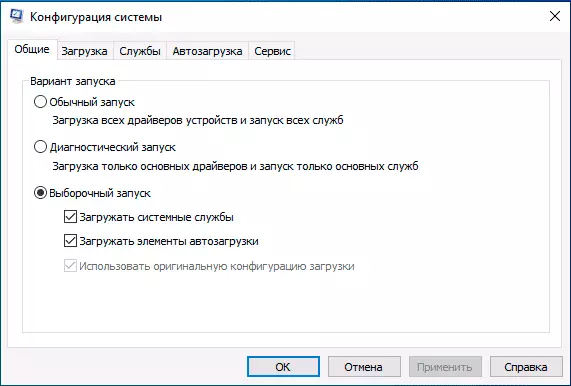
Gyda'r ffenestr hon, gallwn:
- Galluogi modd diogel gyda gwahanol baramedrau neu berfformio cist ffenestri 10 glân.
- Dileu systemau gweithredu diangen o'r ddewislen lawrlwytho.
- Rhedeg y cyfleustodau Diagnostig Windows adeiledig ar y tab Tools.
- Newid opsiynau lawrlwytho ychwanegol (Yma Rhybudd: Newidiwch y nifer o gnewyllwyr prosesydd, nid yw uchafswm o gof a pharamedrau eraill yn rhywbeth a ddylai fod yn arbrofi gyda'r defnyddiwr arferol. Ni fydd defnyddio hyn yn niweidiol).
Control.exe.
Mae'r gorchymyn yn agor panel rheoli Windows - dim byd arbennig. Ond, gyda chymorth yr un gorchymyn, gallwn ddechrau elfennau ar wahân o'r panel rheoli, er enghraifft:- Ffolderi rheoli. Paramedrau ffolder agored (Galluogi ac analluogi arddangos ffeiliau cudd a system a pharamedrau eraill).
- Rheoli Admingloedd. Yn rhedeg ffenestr gydag eitemau i ddechrau offer gweinyddu.
- Rheoli userpasswords2. - agor y ffenestr rheoli defnyddwyr, er enghraifft, er mwyn analluogi'r cais am gyfrinair wrth fynd i mewn i Windows 10.
- Rheoli Desk.Cl , @ Arbedwr Sgrin A fydd yn agor Gosodiadau Arbedwr Sgrin Windows 10 (Arbedwr Sgrin).
MSINFO32.EXE.
Gyda chymorth y tîm MSINFO32. Byddwch yn agor ffenestr gwybodaeth y system.
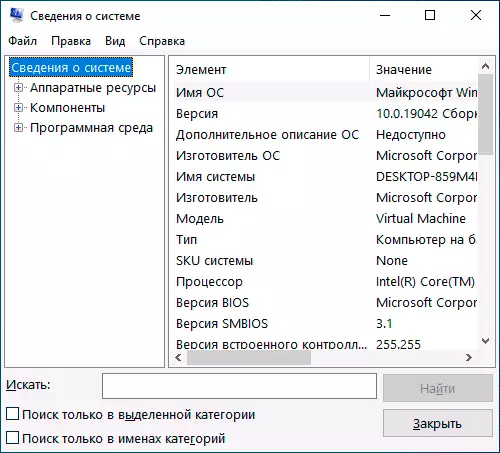
Yn y ffenestr, gallwch gael gwybodaeth am gydrannau caledwedd a meddalwedd eich cyfrifiadur: Darganfyddwch fodel y famfwrdd, cyfeiriad MAC, faint o RAM, nifer y creiddiau prosesydd, fersiwn a rhyddhau Windows 10.
CleanMgr.exe
Mae'r lansiadau gorchymyn y adeiledig mewn cyfleustodau glanhau disg ar gyfer cael gwared ar ffeiliau dros dro diangen, ac ar ôl clicio ar y botwm "chyfundrefn rengau Clear" - chyfundrefn rengau heb ei ddefnyddio, mae nifer y gellir eu gyfrifo drwy gigabeit.
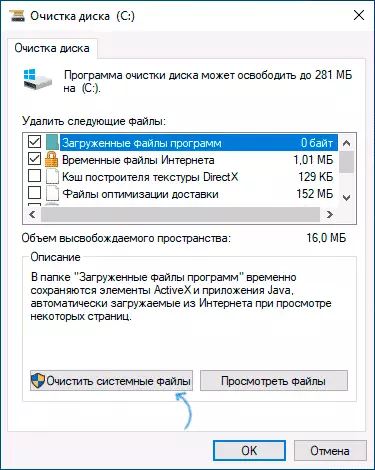
Mae hefyd yn ffordd i redeg cyfleustodau gyda nodweddion ychwanegol, am y peth: glanhau Windows ddisg yn y modd estynedig.
Mstsc.exe.
Win + R. — Mstsc.exe. Yn rhedeg y ffenestr "Cysylltiad i Remote Desktop", gyda'r diben o, mae'n debyg amlwg o'r enw.
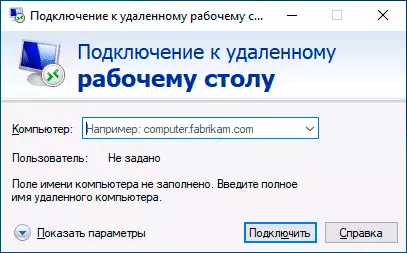
Yn fanwl am y ffaith bod y bwrdd gwaith o bell a olygir yn y cyfarwyddiadau sut i ddefnyddio'r bwrdd gwaith o bell Microsoft (RDP).
sdClt.exe.
Mae'r gorchymyn yn agor y backup a adfer opsiynau Windows 10 gyda'r gallu i greu disg adfer system, ffurfweddu'r hanes ffeil, yn ôl i fyny y system.Mmc.exe.
Mmc.exe. Yn rhedeg y Consol Rheoli (MMC) - offeryn ar gyfer gweithio gyda snaps cyfansawdd o Microsoft a datblygwyr trydydd parti a fwriedir yn bennaf ar gyfer gweinyddwyr system ar gyfer rheoli a monitro cyflwr, caledwedd a meddalwedd elfennau'r system.
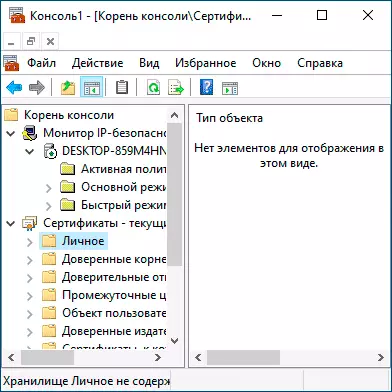
Resmon.exe.
Gyda chymorth y tîm Resmon.exe. Gallwch agor y adeiledig mewn cyfleustodau "Monitor Adnoddau", a all fod yn ddefnyddiol ar gyfer dadansoddi perfformiad a defnydd o adnoddau system. Darllen mwy: monitor adnoddau Defnyddio Windows.regedit.exe
Un o'r timau a grybwyllwyd amlaf regedit.exe , Lansio 'r registry golygydd Windows, sy'n gallu gwasanaethu i ffurfweddu ymddygiad y system drwy'r dulliau mwyaf amrywiol: y rhan fwyaf o'r tweaks a chyfleustodau o OS Optimization gyfer y rhan fwyaf swyddogaethau yn cynnwys newidiadau yn y gofrestrfa system. cyfarwyddiadau byr am y defnydd o'r registry golygydd.
Perfmon.exe.
Perfmon.exe. Yn agor y system monitor cyfleustodau gyda monitro perfformiad system. Mae hefyd yn gweithredu sefydlogrwydd system monitor.MRT.EXE.
Mae'r gorchymyn yn lansio'r "offeryn gwared Maleisus Microsoft Windows" adeiledig mewn, presenoldeb sydd yn y system nid yw llawer yn cael eu amheuir (na ddylid ei gymysgu gyda Windows amddiffynnwr).
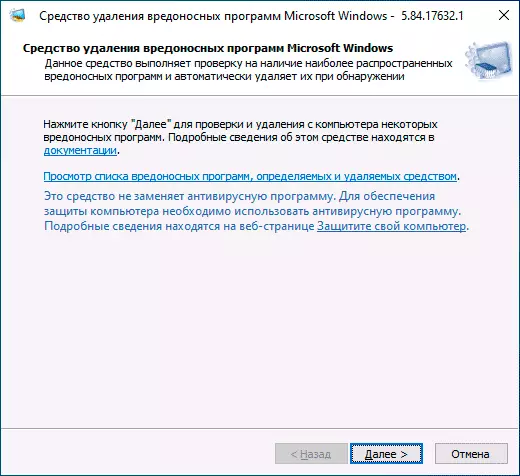
Mae'r cyfleustodau yn cael ei diweddaru bob mis ac yn gallu gwasanaethu fel offeryn prawf sylfaenol wrth amheus o bresenoldeb bygythiadau ar y cyfrifiadur. Fodd bynnag, gall dulliau trydydd parti o gael gwared ar raglenni maleisus fod yn fwy effeithlon.
A nifer mwy o dimau o'r un adran, y gellir gofyn amdanynt hefyd ar ôl:
- WinVer.exe. - Ffenestr gyda gwybodaeth am fersiwn, argraffiad a cynulliad o Windows gosod.
- Calc.exe. - Rhedeg y adeiledig yn cyfrifiannell.
- Charmap.exe. - Rhedeg y "Symbol Tabl" cyfleustodau.
- Osk.exe. - Rhedeg y bysellfwrdd ar y sgrin.
- TaskMgr.exe. - Rheolwr Tasg Ffenestri Agored.
- DXDIAG.EXE. - DirectX Diagnostig Utility gwybodaeth Arddangosfeydd am y system, paramedrau a nodweddion o gydrannau graffig a sain o'r cyfrifiadur.
- shutdown.exe. - gorchymyn i droi i ffwrdd, reboot a thasgau eraill, fel tîm Shutdown / O / R / T 0 Perfformio a reboot i'r amgylchedd adferiad. Defnyddio gyda pharamedrau. Gallwch gael gyfarwydd ag un o'r opsiynau defnyddio yn yr erthygl timer shutdown cyfrifiadur.
gorchmynion Rhedeg o elfennau panel rheoli a rheoli consol
Mae'r gyfres nesaf o orchmynion caniatáu i chi ddechrau yr eitemau sydd ar gael yn y panel rheoli, yn ogystal â rheolaethau unigol, megis "Ddychymyg Manager" neu "Grŵp Polisi Golygydd Lleol" yn gyflym.
- COMPMGMT.MSC. - Bydd y gorchymyn yn agor y ffenestr y bydd y cydrannau (system cyfleustodau) y cyfrifiadur yn cael ei gyflwyno. Gall pob un ohonynt yn cael ei lansio ar wahân, ond i rywun fwy cyfleus gall fod yn y rhyngwyneb.
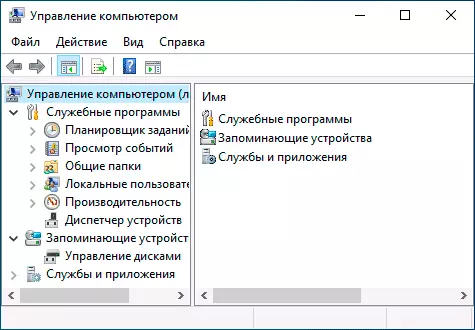
- Devmgmt.msc. - Rheolwr dyfais.
- diskmgmt.msc. - Ffenestri drives. Gellir ei ddefnyddio i rannu'r disg at yr adrannau ac am amcanion gwaith arall.
- eventvwr.msc. - Digwyddiadau View Windows. Yn eich galluogi i ddadansoddi ymddygiad y system rhag ofn y methiannau, yr hyn sy'n achosi camgymeriadau.
- Services.msc. - Y gwasanaethau.msc lansio gorchymyn y ffenestr "Gwasanaethau", lle gallwch weld y statws gwasanaeth Windows cyfredol, rhedeg neu eu hatal, newid y math cychwyn. Yn anffodus, yn y fersiynau diweddaraf o Windows 10, y newid mewn paramedrau ar gyfer nifer o wasanaethau system yn y rhyngwyneb penodol wedi dod yn anhygyrch.
- GEDITIT.MSC. - golygydd polisi grŵp lleol. Ddim ar gael i mewn Ffenestri 10 cartref.
- NCPA.CPL - rhestr cysylltiadau rhwydwaith Windows gyda'r gallu i weld eu statws a lleoliadau. Helpu rhag ofn na fydd y Rhyngrwyd yn gweithio i mewn Ffenestri 10 ac mewn llawer o sefyllfaoedd eraill.
- appwiz.cpl - Gosod a dileu rhaglenni.
- lustrmgr.msc. - Rheoli defnyddwyr lleol a grwpiau.
- PowerCfg.Cpl - Lleoliadau ar gyfer cyflenwad pŵer gliniadur neu gyfrifiadur personol.
- firewall.cpl - Ffenestri Firewall Paramedrau.
- SYSDM.CPL - "System Paramedrau" ffenestr, gyda galluoedd sefydlu ffeil paging, pwyntiau adfer (amddiffyn system), paramedrau cyflymder, newidynnau amgylchedd.
- mmsys.cpl - Ffenestri cofnodi a dyfeisiau chwarae.
- Taskschd.msc. - Ffenestri 10 scheduler swydd.
Gorchmynion ar gyfer agor cyflym o Windows 10 ffolderi system
Gan ddefnyddio'r blwch Ymgom, gallwch chi yn gyflym agor rhai ffolderi AO a ddefnyddir yn aml. Mae'r gorchmynion yn cael eu rhoi mewn dyfynodau, ond nid oes angen i chi fynd i mewn iddynt, er enghraifft, yn yr ail dîm, byddwn yn syml mynd i mewn i'r pwynt:
- Agorwch gwraidd y system ddisg (C :) - " \»
- Agorwch y ffolder defnyddiwr cyfredol (C: \ Users \ username) - " .»
- Agorwch y Defnyddwyr folder - " ..»
- Agorwch y ffolder ffeil dros dro - " % TEMP%»
- Agorwch y ffolder AppData \ Crwydro y defnyddiwr presennol - " % Appdata%»
- Agorwch ffolder AppData lleol y defnyddiwr presennol - " % LocalaPpdata%»
- Agorwch y C: Windows - "Ffolder %%%%»
- Ffolder Agored C: RamentData - " %%%%»
Mae'r holl orchmynion a ddisgrifir yn yr erthygl yn gwbl safonol, ond gallant helpu yn gyflym agor yr elfennau hynny sydd eu hangen yn aml. Nid yw'r rhestr yn cynnwys yr holl orchmynion sydd ar gael, ond dim ond y rhai sy'n fwy tebygol o fod yn ofynnol i ddechreuwyr, yn ogystal â'r un gwaith yn Windows 10 ac mewn fersiynau blaenorol o'r system.
Rwy'n siŵr bod gennych rywbeth i'w ychwanegu at y rhestr, byddaf yn falch o sylwadau.
